Trình duyệt web là công cụ hàng ngày bạn truy cập Internet, bạn đã quen thuộc với việc sử dụng Chrome, CocCoc, Firefox, IE? Bạn muốn tìm hiểu cách bật/ tắt JavaScript trên trình duyệt? Hãy cùng tham khảo bài viết sau của chúng tôi để biết thêm cách thực hiện nhé.
Javascript là một ngôn ngữ thông dịch, khi trang web được tải trong trình duyệt hỗ trợ javascript, trình duyệt sẽ thông dịch và thực hiện các lệnh Javascipt nhiều khi chúng làm trình duyệt của bạn hơi chậm bạn muốn tắt hoặc muốn bật nên để hỗ trợ tình duyệt tốt hơn. Vậy làm thế nào để bật/ tắt JavaScript trên các trình duyệt Chrome, Firefox, IE?
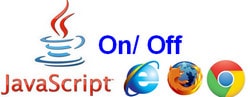
CÁCH BẬT/ TẮT JAVASCRIPT TRÊN CÁC TRÌNH DUYỆT CHROME, FIREFOX, IE
Mỗi trình duyệt có một cách bật/ tắt Javascript khác nhau bởi đơn giản chúng được thiết kế khác nhau. Chúng ta sẽ tìm hiểu cách bật/ tắt Javascript trên Chrome trước.
Cách bật và tắt JavaScript trên trình duyệt Chrome, CocCoc nhanh nhất hiện nay :
Vì ngôn ngữ mặc định của Chrome là tiếng anh nên chúng tôi xin hướng dẫn các bạn bằng ngôn ngữ tiếng Anh. Nếu các bạn đang dùng Tiếng Việt có thể tham khảo cách thay đổi đổi ngôn ngữ trình duyệt Google Chrome
Ngôn ngữ mặc định của Cốc Cốc cũng là tiếng Anh, nếu đang dùng ngôn ngữ tiếng Việt, các bạn cũng có thể thay đổi ngôn ngữ trình duyệt CocCoc để dễ dàng
Bước 1: Vào Setting bằng cách nhấn vào hình có 3 dấu gạch ngang như (1), chọn Setting (2)
Bước 2: Chọn Show advanced settings…(3)
Bước 3: Tìm Privacy chọn Content settings…(4)
Bước 4: Trong Content settings tìm JavaScript chọn Alow… (cho phép) hoặc Do not…(không cho phép) như số (5). Nhấn Done (6) để xác nhận.
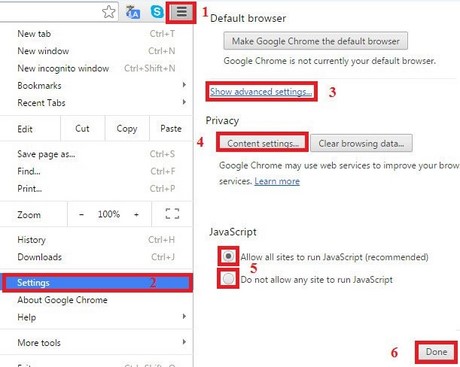
Hình ảnh quá trình tắt JavaScript trên Chrome
Cách bật và tắt JavaScript trên trình duyệt Firefox nhanh nhất hiện nay:
3 bước để bật/tắt JavaScript trên trình duyệt Firefox:
Bước 1: Từ giao diện chính, các bạn nhấp chuột vào thanh địa chỉ và gõ about:config (1). Click vào I’ll be careful, I promise! (2)
Bước 2: Tìm javascript.enabled
Sau khi thực hiện bước 1 một hộp thoại hiện ta trong đó có javascript.enabled việc của chúng ta là tìm nó. Để tìm nó ta đánh vào javascript.enabled như (3)
Bước 3: Bật/tắtJavaScript.
Sau khi tìm được javascript.enabled ta có 2 cách để bật/tắt Javascript: nhấn chuột trái 2 lần hoặc chuột phải chọn Toggle (4)
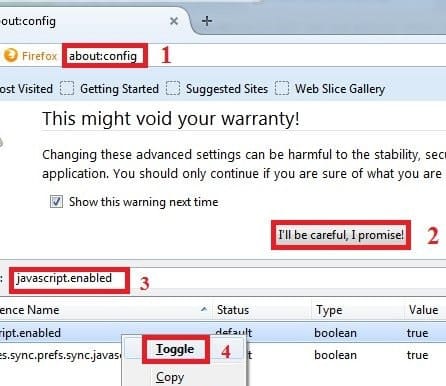
Hình ảnh quá trình tắt JavaScript trên Firefox
Cách bật và tắt JavaScript trên trình duyệt IE nhanh nhất hiện nay:
Để bật tắt JavaScript trên trình duyệt IE ta thực hiện 3 bước sau:
Bước 1: Bật hộp thoại Internet Options
Từ Tools (1) chọn Internet Options (2)
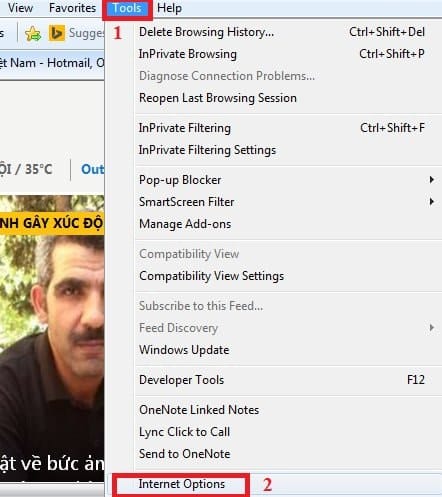
Hình ảnh quá trình tắt JavaScript trên IE
Bước 2: Mở hộp thoại Security Settings
Để mở được Security Settings từ hộp thoại Internet Options chọn Security (3) chọn Custom level….(4)
Bước 3: Bật/ tắt JavaScript.
Để bật/ tắt JavaScript từ hộp thoại Security Setting chọn Scripting of Java applets (5), bạn chọn Disable hoặc Enable để tắt/ bật Javascript. Cuối cùng, click Ok (6) để hoàn tất.

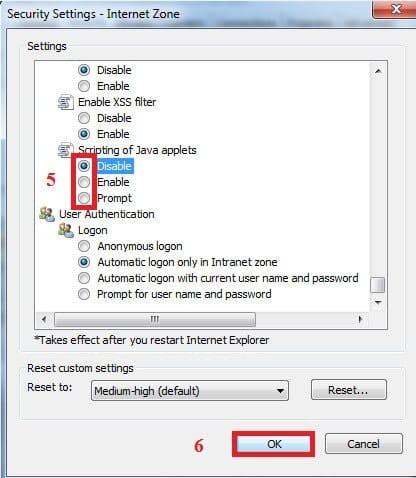
Hình ảnh quá trình tắt JavaScript trên IE
http://thuthuat.taimienphi.vn/bat-tat-javascript-tren-chrome-firefox-ie-3741n.aspx
Trên đây là cách để bật tắt JavaScript trên Chrome, Firefox, IE đơn giản, trực quan nhất cho các bạn. Tiện đây chúng tôi cung cấp thêm cho bạn cách kích hoạt JavaScript để tải Adobe Flash Player trên Chrome, bằng các bước đơn giản trong bài viết giúp bạn kích hoạt một cách dễ dàng nhất.
Trên đây là cách để bật tắt JavaScript trên Chrome, Firefox, IE đơn giản, trực quan nhất cho các bạn. Tiện đây chúng tôi cung cấp thêm cho bạn cách kích hoạt JavaScript để tải Adobe Flash Player trên Chrome, bằng các bước đơn giản trong bài viết giúp bạn kích hoạt một cách dễ dàng nhất.
theo taimienphi.vn

DienDan.Edu.Vn Cám ơn bạn đã quan tâm và rất vui vì bài viết đã đem lại thông tin hữu ích cho bạn.DienDan.Edu.Vn! là một website với tiêu chí chia sẻ thông tin,... Bạn có thể nhận xét, bổ sung hay yêu cầu hướng dẫn liên quan đến bài viết. Vậy nên đề nghị các bạn cũng không quảng cáo trong comment này ngoại trừ trong chính phần tên của bạn.Cám ơn.







